O que é unidade de rede e como mapeá-la?
Resumo: Você pode não estar tão familiarizado com a unidade de rede, mas é o dispositivo de armazenamento de arquivos do computador e é bastante vital. Portanto, continue lendo para saber mais sobre o que é a unidade de rede e como mapeá-la.
A unidade de rede é uma unidade de computador, geralmente uma rede local (LAN), que é instalada e operada em uma rede de computadores. É compartilhado entre usuários selecionados ou todos os usuários da rede e oferece os mesmos serviços de acesso e armazenamento de dados que as unidades de disco padrão.
Resumindo, uma unidade de rede é qualquer unidade acessível apenas pela rede. A menos que mapeada, a unidade de rede só pode ser acessada inserindo o caminho da rede.
Índice
Vantagens E Desvantagens
Vantagens
- Uma unidade de rede é um local de armazenamento central, tornando mais fácil fazer backup e espelhar.
- As soluções NAS e SAN facilitam a adição de armazenamento.
- As permissões podem especificar quem você deseja ver ou editar os arquivos.
- Os usuários podem compartilhar uma unidade de rede e seus arquivos com várias pessoas.
Desvantagens
- As unidades de rede precisam de uma rede. Se a rede cair, os usuários não poderão acessar todos os arquivos da unidade de rede.
- Ser um local central para vários usuários aumenta a probabilidade de modificação acidental, exclusão, invasão ou infecção.
- Qualquer pessoa que pode acessar a unidade pode copiar ou mover todos os seus dados para um local alternativo.
Formulários
As unidades de rede são mais úteis em ambientes domésticos e empresariais, o que as torna mais competitivas do que software compartilhado e armazenamento de arquivos em nuvem.
Para usuário doméstico
As unidades de rede funcionam bem em unidades de rede como grandes bibliotecas de mídia. Os usuários podem considerar as unidades de rede como armazenamento em nuvem incluído em uma única rede.
Em casa, se você armazenou arquivos em seu laptop e deseja acessá-los em outro desktop ou tablet, pode salvá-los em uma unidade de rede para que todos os dispositivos da rede com as credenciais de acesso corretas possam acessá-los.
Para Usuário Empresarial
O mesmo princípio pode ser aplicado às empresas, especialmente às pequenas e médias empresas. O armazenamento em rede pode desempenhar um papel essencial em pequenas e médias empresas que tendem a usar apenas uma rede em um local.
A desvantagem de uma unidade de rede é que ela pode falhar. Isso desperdiçará arquivos locais se uma falha de unidade tiver pouco a ver com armazenamento em nuvem, arquivos locais podem ser desperdiçados. Portanto, você pode preparar um backup se a unidade principal falhar.
Como mapear a unidade de rede?
Etapa 1: Digite Explorador de arquivosna caixa Iniciar pesquisa para abri-lo.
Etapa 2: Selecione Este PC.
Etapa 3: Selecione Mapear unidade de rededebaixo de Computador aba.
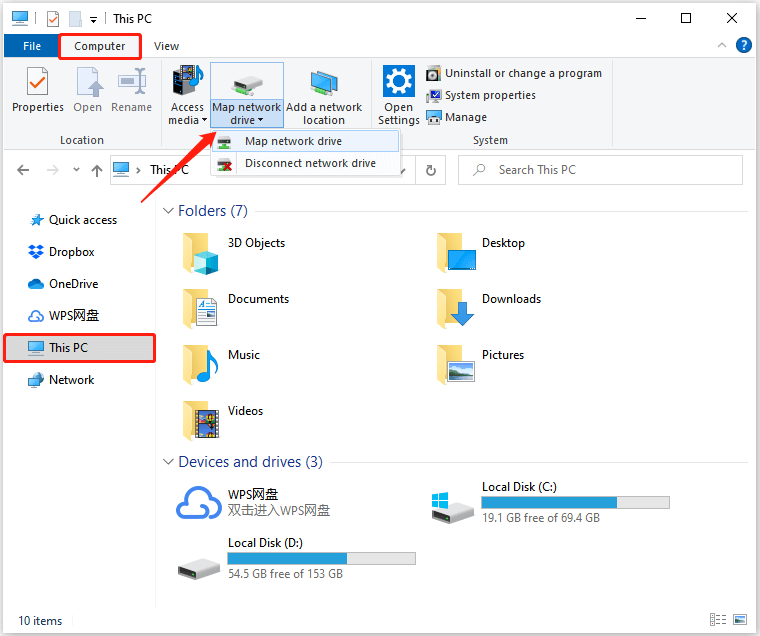
Etapa 4: selecione uma letra de unidade no Dirigir Lista.
Etapa 5: digite o caminho da pasta ou computador no Pasta caixa, ou selecione Navegar para encontrá-los. Selecione os Reconecte ao fazer loginse quiser se conectar sempre que fizer logon no computador.
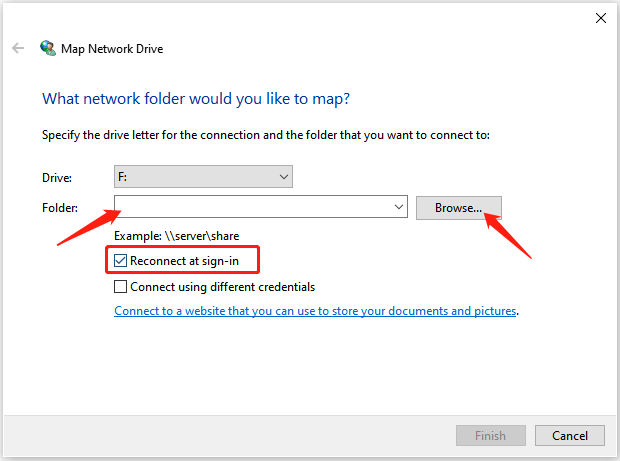
Etapa 6: finalmente, selecione Terminar.
Conclusão
O texto acima apresenta a definição, a aplicação e as vantagens e desvantagens da unidade de rede, bem como como mapeá-la. Assim, você pode ter uma idéia geral sobre unidade de rede.
Artigo Anterior
Como desativar a imagem de fundo da página nova guia do Chrome? Resumo: Você pode não estar tão familiarizado com a unidade de rede, mas é o dispositivo de armazenamento de arquivos de computador e ...Artigo seguinte
Como copiar o texto da captura de tela Resumo: Você pode não estar tão familiarizado com a unidade de rede, mas é o dispositivo de armazenamento de arquivos de computador e ...
Sobre a recuperação de dados Bitwar
3 etapas para recuperar mais de 500 tipos de documentos, fotos, vídeos, áudios e arquivos excluídos, formatados ou perdidos de vários cenários de perda de dados.
Saber mais
